不少用户会在uefi上安装win7 64位系统进行使用,但是安装的过程中,一直卡在LOGO界面当中,导致系统无法安装成功,只针对这个问题,本期教程小编带来了详细的解决方法,就让我们一起来看看具体的操作步骤吧。
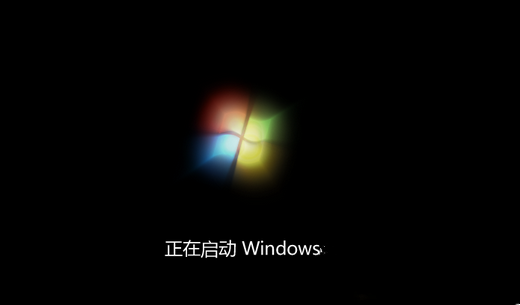
uefi win7 64位卡LOGO解决方法
方法一
1、先关机,然后找个曲别针捅一下左侧耳机孔旁边的小眼,会出来4个英文选项,选择第二个,bios setup,然后回车。
2、进入BIOS后,选项boot。
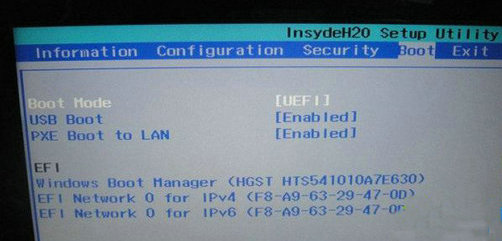
3、把红框中的选项改成如图所示,注意:先将第一项BOOT MODE改完,才会出现第二项boot priority。
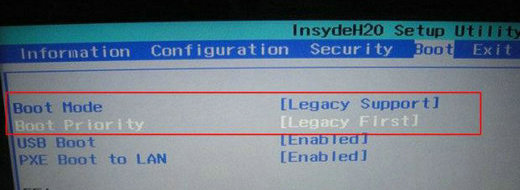
4、改完后,按F10,出现一个对话框,然后选yes,电脑会自动重启,重启出现lenovo标志的时候,按一下开关,电脑会关机。
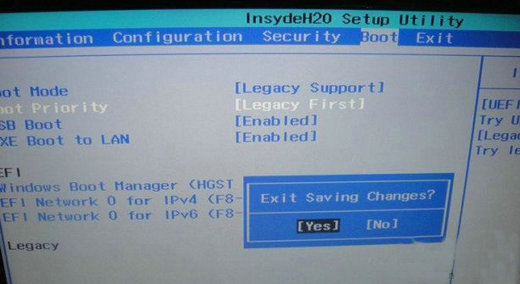
5、到这里BIOS就改好了,重启后就可以开机Win7了。
方法二:适合没办法改csm模式的问题
uefi gpt安装win7卡死在启动页面是由于集成显卡驱动问题。
win7x64是支持EFI启动,但当时EFI还没有兴起,而GPT对显卡驱动有严格要求。MSDN镜像一般也没有集成该驱动。一般来说,只要有适合你显卡的win7驱动,不管是集显还是独显,镜像和显卡驱动同时安装应该可以解决。
点击解决UEFI WIN7 64位卡LOGO半屏
硬盘检测没有通过
通常电脑一开机,首先是进行设备自检,如果卡屏在主板LOGO图片这里,多数情况是硬盘检测没有过去,可以试着给硬盘换下数据线,如果没有线也可以试着把数据线两头对换一下,再换个主板上的接口。(如果是笔记本可以尝试拆掉硬盘,然看LOGO界面能否过去,即可判断是否硬盘故障引起),如果是硬盘引起的,你可以将硬盘插在台机或别的笔记本检测,如果也不行就能只更换硬盘了。主板BIOS出错,一些主板有防入侵机制。如果最近有跟换过配件,也可能是主板BIOS的错误引起。解决的办法是开机按DEL键,进入主板BIOS,初始化BIOS设置信息,再按F10保存退出重启电脑。
【囧知识】关于装win7系统卡在启动界面的问题
翔宇的神舟战神K650D-G4D2装win7卡在启动界面
原因是:
系统安装方法不对,笔记本本身是预装正版win10采用UEFI启动的。我安装的是GHOST版本系统,不能用UEFI快速启动。
什么是UEFI?
简单的来说uefi启动是新一代的bios,功能更加强大,而且它是以图形图像模式显示,让用户更便捷的直观操作。
一,更改BIOS设置
1、重启笔记本按F2进入BIOS,在Security下把Secure Boot Control设置为Disabled
2、转到Boot界面,选择UEFI Setting回车;
3、选择UEFI Boot回车设置成Disabled,如果有CSM,设置为Enabled,按F4保存;
二,更改硬盘分区表类型
准备好u盘或光盘pe启动盘,插入电脑。
开机按启动快捷按键F12
选择u盘或光盘PE启动盘启动进pe界面,
选择win8 pe进入pe桌面,
打开分区工具disk genius,
用鼠标右键点安装系统的硬盘删除硬盘所有分区,保存更改,
再用鼠标右键点安装系统的硬盘点击转换分区表为MBR
然后重新分区格式化,安装系统
注:
弄好以后,重新装win7,成功进入系统,但是装不了驱动,无法联网,用离线版的驱动安装会蓝屏,最后乖乖装成w10。
i5 10500win7系统还原镜像以后卡在Log界面
制作个U盘,用PE启动,PE内的系统安装器有个勾选“防止WIN7x64卡logo”也就是四叶草
目前只有这个方法能在uefi下安装笔记本的win7x64,同时把注入USB3.0勾选去掉,把加载到系统勾选去掉,就可以了
